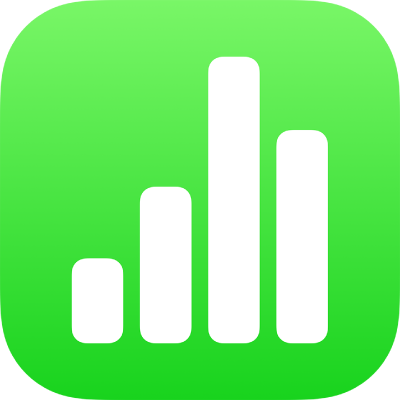
Tisk tabulky v Numbers na iPhonu
Tabulku Numbers můžete vytisknout na tiskárně nastavené pro spolupráci s vaším iPhonem či iPadem. Pokyny k nastavení tiskárny najdete v uživatelské příručce k zařízení nebo v článku podpory společnosti Apple O technologii AirPrint.
Tisk tabulky
Přejděte do aplikace Numbers
 na iPhonu.
na iPhonu.Otevřete tabulku, kterou chcete vytisknout, klepněte na
 na panelu nástrojů a potom klepněte na Tisk.
na panelu nástrojů a potom klepněte na Tisk.Chcete-li nastavit orientaci, klepněte na
 a potom na volbu Na výšku nebo Na šířku. Klepnutím na
a potom na volbu Na výšku nebo Na šířku. Klepnutím na  nabídku Volby zavřete.
nabídku Volby zavřete.V případě nutnosti změňte měřítko přetažením jezdce ve spodní části obrazovky.
Numbers ve výchozím nastavení upraví velikost obsahu na šířku jedné stránky. Chcete-li zobrazit obsah přes více stránek, upravte měřítko přetažením jezdce umístěného dole na obrazovce (vypnete tím automatickou změnu velikosti). Chcete-li automatickou změnu velikosti znovu zapnout, klepněte na Automaticky přizpůsobit. Pokud otevřete tabulku z Numbers ’09, volba Automaticky přizpůsobit není ve výchozím nastavení zapnuta.
Chcete-li tisknout čísla stránek, pozadí listů či komentáře, určit, zda se mají záhlaví tabulky zobrazovat na každé stránce, vybrat listy k tisku nebo změnit velikost papíru, klepněte na
 a potom zapněte požadované volby.
a potom zapněte požadované volby.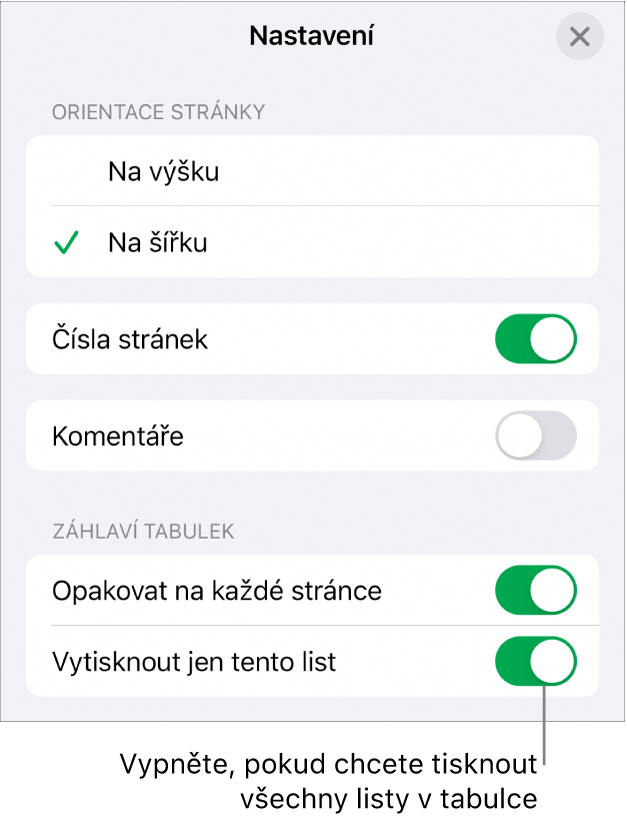
Poznámka: Jestliže pozadí listů vypnete, veškeré barvy textu použité na listu se změní na černou.
Pokud jsou zapnuta Čísla stránek, budou listy číslovány shora dolů a poté zleva doprava.
Pokud je zapnuta volba Vytisknout jen tento list, vytiskne se jen vybraný list. Chcete-li vytisknout celou tabulku, klepnutím vypněte volbu Vytisknout jen tento list.
Je-li zapnutá volba Komentáře, komentáře se zobrazí na samostatné stránce, která následuje za listem. Značky komentářů budou na listu očíslovány v souladu s komentáři na stránce komentářů.
Klepněte na
 .
.
Klepněte na Tisknout u horního okraje obrazovky a v případě, že není vybrána tiskárna, klepněte na volbu Tiskárna.
Zařízení automaticky vyhledá všechny tiskárny AirPrint v dosahu. Klepnutím vyberte některou tiskárnu ze seznamu.
Nastavte rozsah stránek, počet kopií atd. a potom nahoře ve volbách tisku klepněte na Tisknout.
Klepnutím na Hotovo u horního okraje obrazovky zavřete tiskové zobrazení a vraťte se do tabulky.
Chcete‑li tisk zrušit, klepněte na Zrušit. Chcete-li opustit nastavování tisku, můžete přejít zpět ke svému listu klepnutím na Hotovo.